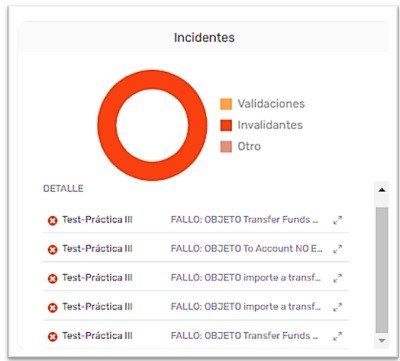Evidencia Gerencial #
- Una vez ejecutada la automatización, para leer la evidencia de tipo gerencial, se debe ingresar a la carpeta llamada «Evidencia».
- Dentro de esa carpeta se debe hacer clic en «stela_SERVICIO LOCAL».
- Hacer clic en el archivo con el nombre «índex» para acceder a la evidencia gerencial.
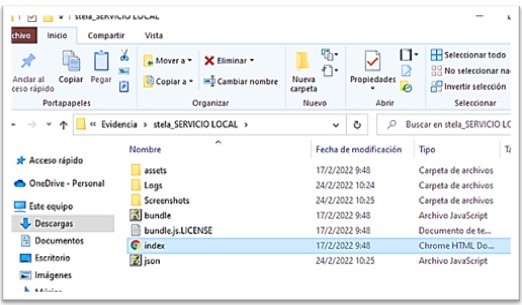
4. Al ingresar al archivo «índex» se podrá ver la siguiente estructura. A continuación se explicará cada elemento:
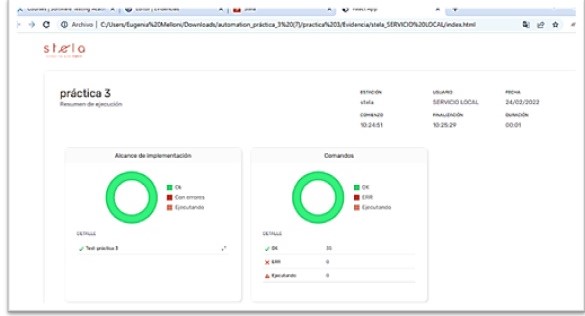
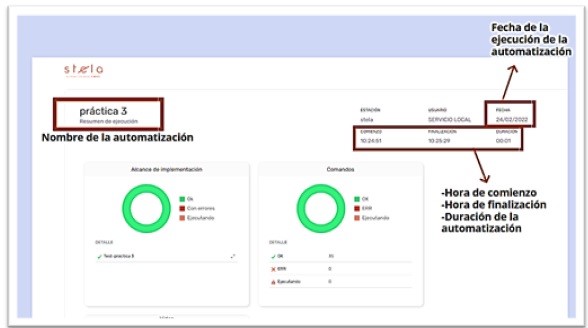
Alcance de implementación #
Se puede observar el «alcance de implementación» que representa la ejecución de los eventos junto con el detalle de los mismos.
Presenta referencia con colores en un gráfico circular:
- El verde significa que se ha ejecutado correctamente.
- En rojo, se pueden observar los errores en la ejecución.
- En gris, se pueden observar los eventos de la ejecución que están en proceso de ejecución.
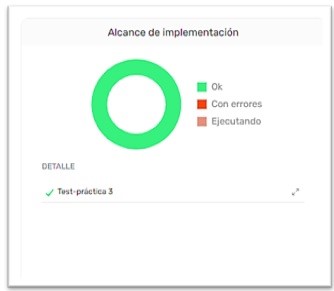
Al hacer clic aquí, se podrá observar el detalle de la ejecución como se muestra a continuación:
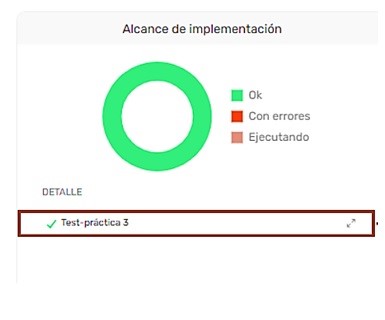
Aquí se puede leer el detalle de cada paso o evento ejecutado, con datos organizados en 5 columnas que se explicarán a continuación:
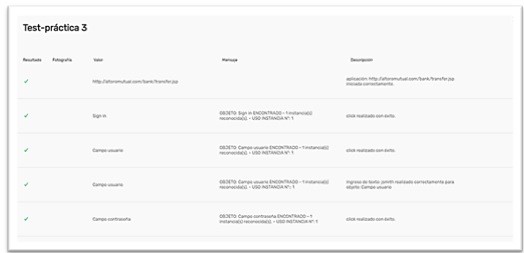
Columna «Resultados»
Si el evento ha sido ejecutado correctamente, aparecerá un símbolo aceptación.
Si el evento contiene errores en la ejecución aparecerá una cruz.
Columna «Fotografía»
Si determinado evento ha tenido errores en la ejecución, en la columna fotografía aparecerá una imagen que refleja exactamente el momento en el que ha sucedido.
De esta forma, por defecto, se registra el momento exacto.
Si el evento no ha tenido errores, no aparecerá fotografía.
Al hacer clic en dicha imagen, se ampliará pudiendo observarla detalladamente.
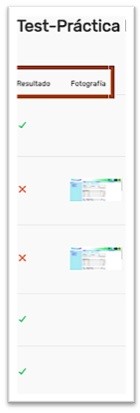
Columna «Valor»
Expresa el nombre/valor de cada objeto que se ha utilizado en la ejecución.
En este caso se puede ver la página a la que ha ingresado, el valor es la página ingresada como parámetro del comando iniciar. Luego se pueden observar datos correspondientes a nombres de objetos creados en STELA.
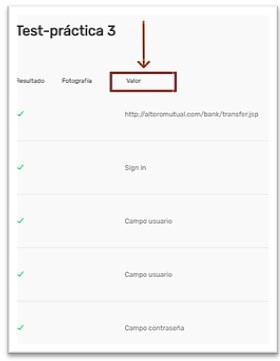
Columna «Mensaje»
La columna mensaje expresa lo ocurrido en el evento. si el objeto o la referencia se ha encontrado sin errores, entonces el mensaje será el nombre del comando con el dato obtenido, especificando si la instancia fue reconocida o no.
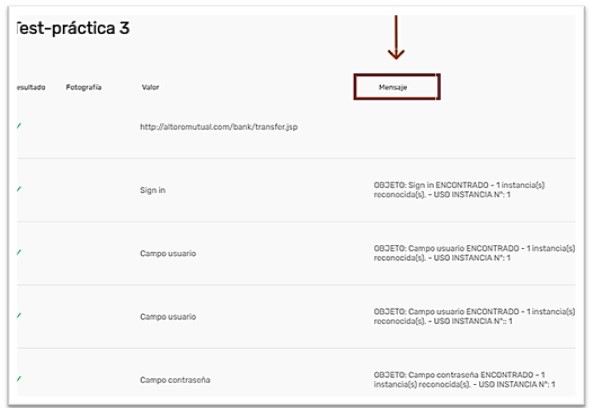
Columna «Descripción»
La columna descripción expresa lo ocurrido bajo cada comando. Por ejemplo, si es un comando clic, la descripción será si el clic se ha podido realizar con éxito o no.
Si el comando no se ha podido ejecutar, aparecerá «fallo» en la descripción.
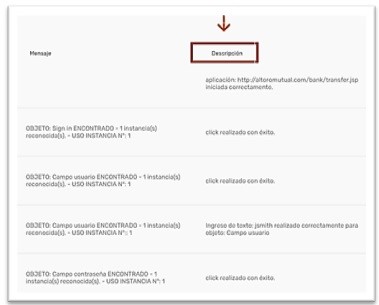
COMANDOS #
Mediante un gráfico circular se puede observar qué ha ocurrido con cada comando.
Presenta referencia con colores:
- El verde significa que se ha ejecutado correctamente.
- En rojo, se pueden observar los errores en la ejecución.
- En gris, se pueden observar los comandos que están en proceso de ejecución.
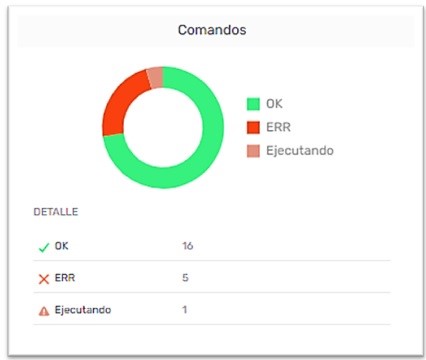
INCIDENTES #
Si han ocurrido incidentes se podrá observar un nuevo gráfico donde se expresa mediante colores, qué incidentes han ocurrido.
Se puede hacer clic en el incidente y se redireccionará al paso indicado en los detalles, el cual falló.